
Watching Netflix on a Smart TV is one of the most enjoyable ways to stream content, but when you're faced with buffering, lagging, or freezing, it can quickly become frustrating. You may be wondering, "Why is Netflix-Pufferung on my TV?" or "Why does Netflix keep buffering even though my internet is fine?" In this detailed guide, we'll explore the common reasons behind Netflix buffering issues, how to fix them, and step-by-step solutions that can help you enjoy your favorite movies and shows without interruptions.
Inhaltsverzeichnis
Verstehen von Netflix-Pufferungsproblemen
Before diving into the troubleshooting process, it's important to take a moment to fully recognize and understand the issue at hand. By identifying the root cause of Netflix lagging, we can approach the problem more effectively and target the specific areas that may need attention, allowing for quicker and more efficient troubleshooting.
Was ist Netflix-Pufferung?
Netflix buffering refers to the process where your TV pauses or delays streaming, often accompanied by a spinning circle or a message indicating that the content is "loading" or "buffering".
Dies tritt auf, wenn Ihr Gerät nicht in der Lage ist, genügend Daten aus dem Internet zu empfangen, um die Inhalte reibungslos abzuspielen. Das Puffern kann zu Beginn einer Sendung oder sporadisch während Ihres Seherlebnisses auftreten und den Fluss Ihrer Unterhaltung stören.
Warum bleibt Netflix immer wieder stehen?
Mehrere Faktoren können zu Pufferung bei Netflix führen, wobei die häufigsten langsame Internetgeschwindigkeiten sind. Wenn Ihre Verbindung zu langsam ist, um hochwertige Videos zu streamen, kann dies dazu führen, dass die Inhalte häufig pausieren und puffern. Eine weitere häufige Ursache ist Netzwerküberlastung, bei der mehrere Geräte die gleiche WLAN-Verbindung nutzen und Bandbreite verbrauchen, was zu langsameren Geschwindigkeiten beim Streaming führen kann.
Additionally, hardware or software issues on your TV, such as outdated software or faulty settings, can interfere with Netflix performance and cause buffering. In some cases, temporary interruptions from the Netflix server or problems with your device's network settings, like incorrect DNS or Wi-Fi configurations, can also trigger buffering issues, disrupting your viewing experience.
Sie könnten interessiert sein Warum funktioniert Netflix nicht auf meinem fernseher im Jahr 2025?.
Universelle Smart-Fernseher-App: Eine Lösung für einfache Fehlerbehebung
How to fix Netflix freezing on TV without a remote? In this case, it's important to mention the Universelle Smart-Fernseher-App von BoostVision, ein nützliches Werkzeug zur Steuerung mehrerer fernseher-Marken, einschließlich Roku, Samsung, LG, Hisense, Insignia, Vizio, Sony, Apple, etc.
Once your phone or tablet detects the Bush TV wireless display, it will prompt you to connect. For Android users, this process typically involves using either the built-in Cast option or third-party apps, while iPhone users are unable to experience this feature. Once the devices are connected, your phone's content will appear on your Bush TV screen.
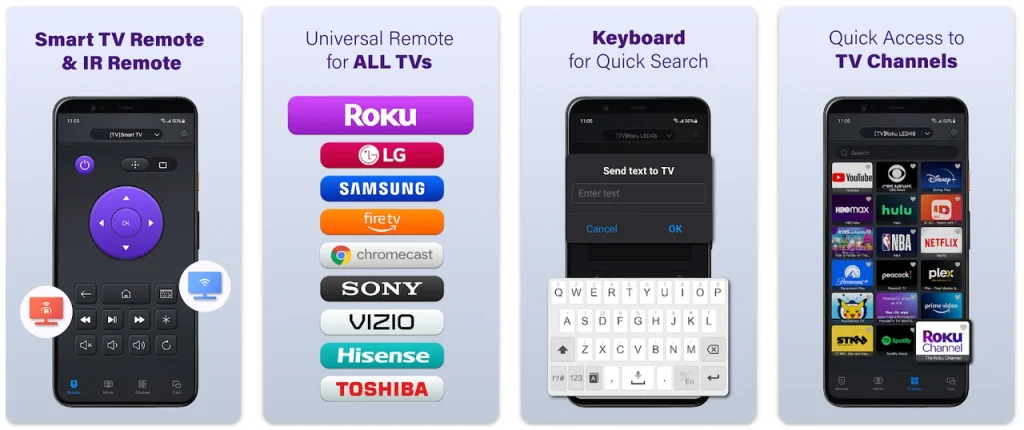
This app, integrated with both IR and Wi-Fi technology, allows you to control your TV directly from your smartphone. It's especially helpful when troubleshooting Netflix buffering issues, as it lets you quickly adjust settings, check your network connection, or restart your TV without needing to use a remote.
The app simplifies the process of checking your TV's performance while you follow troubleshooting steps. Here's how to use the app:
Schritt 1. Holen Sie sich die Fernbedienungs-App auf Ihr Smartphone oder Tablet (iOS oder Android).
Laden Sie die universelle Fernbedienung herunter
Schritt 2. Starten Sie die Remote-App auf Ihrem Mobilgerät.
Schritt 3. Hier sind zwei Fernbedienungsmodi auf der App-Oberfläche verfügbar: Intelligente Fernseher-Fernbedienung und IR-Fernbedienung. Wählen Sie je nach Fall eine aus:
- Intelligente fernseher-Fernbedienung: Ihr mobiles Gerät und der Fernseher sollten mit demselben Netzwerk verbunden sein.
- IR-Fernbedienung: Ihr Mobilgerät sollte über einen integrierten IR-Blaster verfügen.
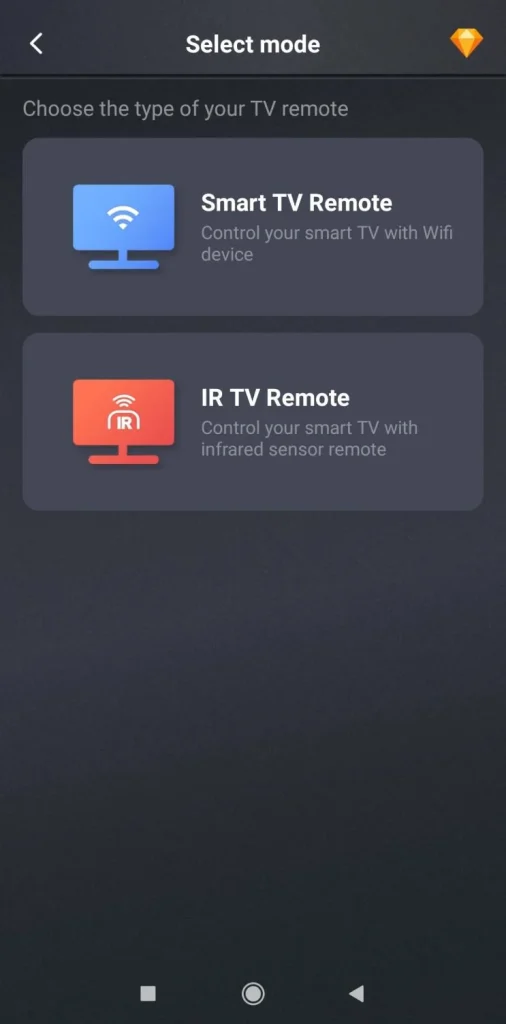
Schritt 4. Befolgen Sie die Anweisungen auf dem Bildschirm, um Ihr Mobilgerät und den Fernseher zu verbinden. Dann können Sie Steuern Sie Ihren Fernseher mit Ihrem Telefon ohne Fernbedienung..
Wie man Netflix-Pufferung auf dem Fernseher behebt: Schritt-für-Schritt
Wenn Netflix auf Ihrem Fernseher ständig puffert oder verzögert, kann dies frustrierend sein, aber es gibt mehrere Schritte, die Sie unternehmen können, um das Problem zu lösen. Indem Sie diese Schritte zur Fehlerbehebung befolgen, können Sie mögliche Ursachen wie Internetgeschwindigkeit, Geräteeinstellungen oder app-bezogene Störungen beheben und letztendlich Ihr Streaming-Erlebnis verbessern.
Lösung 1: Überprüfen Sie Ihre Internetgeschwindigkeit
Eine schlechte Internetverbindung ist die häufigste Ursache für das Puffern von Netflix. Netflix empfiehlt die folgenden Geschwindigkeiten für optimales Streaming:
- Standard Definition (SD): 3 Mbps
- High Definition (HD): 5 Mbps
- Ultra High Definition (4K): 25 Mbps oder höher
So überprüfen Sie Ihre Internetgeschwindigkeit:
Schritt 1. Öffnen Sie einen Webbrowser oder verwenden Sie eine Speedtest-App auf Ihrem Smartphone oder Computer.
Schritt 2. Führen Sie einen Geschwindigkeitstest durch, um Ihre Download-Geschwindigkeit zu bestimmen.
Schritt 3. Wenn die Geschwindigkeit unter dem empfohlenen Bereich für die gewünschte Videoqualität liegt, sollten Sie in Betracht ziehen Fehlerbehebung Ihres Wi-Fi-Netzwerks by restarting your router, upgrading your internet plan, or using a wired connection. If it's not helpful, consider upgrading your internet plan.
Lösung 2: Starten Sie Ihren Router und Fernseher neu
Manchmal kommt es zu Pufferungen bei Netflix aufgrund vorübergehender Störungen in Ihrem Netzwerk oder fernseher. Ein Neustart sowohl des Routers als auch Ihres fernsehers kann diese Probleme beheben.
Schritt 1. Ziehen Sie Ihren Router für etwa 30 Sekunden aus der Steckdose und stecken Sie ihn dann wieder ein.
Schritt 2. Schalten Sie Ihren Fernseher aus und ziehen Sie den Stecker für mindestens 30 Sekunden, dann schalten Sie ihn wieder ein.
Schritt 3. Öffnen Sie Netflix erneut und überprüfen Sie, ob Pufferprobleme weiterhin bestehen.
Lösung 3: Netflix-App und Fernseher-Firmware aktualisieren
Outdated software can lead to performance issues. Ensure that both your Netflix app and your TV's firmware are up to date:
- Für die Netflix-Anwendung: Navigate to your TV's app store or settings to check if an update is available for the Netflix app. If so, update the app.
- Für fernseher-Firmware: Gehen Sie zum Einstellungsmenü auf Ihrem Fernseher, finden Sie die System oder Über Abschnitt und auf Firmware-Updates überprüfen. Wenn ein Update verfügbar ist, den Anweisungen folgen, um es zu installieren.
Lösung 4: Cache und Daten löschen
Netflix puffert ständig, aber das Internet funktioniert einwandfrei? Wenn die Netflix-App auf Ihrem fernseher nicht richtig funktioniert, kann das Löschen ihres Cache und ihrer Daten das Problem möglicherweise lösen. Eine Ansammlung von Cache kann die App-Leistung verlangsamen und zu Pufferung führen.
Schritt 1. Navigate to your TV's settings.
Schritt 2. Find the Anwendungen oder Anwendungen Abschnitt.
Schritt 3. Wählen Netflix aus der Liste der Apps.
Schritt 4. Wählen Cache leeren und Klarer Daten.
Schritt 5. Starten Sie die App neu und überprüfen Sie, ob das Puffern weiterhin besteht.
Lösung 5: Deaktivieren Sie VPN- oder Proxy-Dienste
Die Verwendung eines VPN oder Proxy-Servers kann zu Streaming-Problemen führen, wie zum Beispiel häufiges Puffern, da diese Dienste Ihren Internetverkehr über entfernte oder abgelegene Standorte leiten. Dieser zusätzliche Schritt im Routing-Prozess kann Ihre Verbindungsgeschwindigkeit erheblich verlangsamen, wodurch es schwieriger wird, dass Netflix Inhalte reibungslos überträgt.
Darüber hinaus kann es bei Netflix aufgrund regionaler Einschränkungen oder Geoblocking, die durch den VPN- oder Proxy-Dienst ausgelöst werden könnten, zu Schwierigkeiten bei der ordnungsgemäßen Bereitstellung von Inhalten kommen.
As a result, if you're experiencing buffering while using a VPN, it's a good idea to temporarily disable it and check if the issue improves. Doing so can help restore a faster and more stable connection, allowing Netflix to stream without interruptions.
Lösung 6: Wechseln Sie zu einer Kabelverbindung
Wi-Fi-Interferenzen oder schwache Signale können die Übertragungsleistung beeinträchtigen. Für die stabilste und schnellste Verbindung verwenden Sie ein Ethernet-Kabel, um Ihren fernseher direkt mit dem Router zu verbinden:
Schritt 1. Use a long Ethernet cable to connect your TV's Ethernet port to the router.
Schritt 2. Überprüfen Sie, ob Netflix nicht mehr puffert.
Eine kabelgebundene Verbindung kann im Vergleich zu Wi-Fi zuverlässigere und schnellere Geschwindigkeiten bieten.
Lösung 7: Passen Sie die Netflix-Videoqualitätseinstellungen an
Netflix automatically adjusts video quality based on your internet speed, but if you're experiencing frequent buffering, you can manually change the video quality to a lower setting to improve streaming performance.
By doing this, you can reduce the amount of data needed for streaming, which is especially helpful if your internet connection isn't fast enough to handle high-definition or 4K content without interruptions.
Schritt 1. Open the Netflix app on your TV and make sure you're logged in to your account.
Schritt 2. Bitte geben Sie mir einen vollständigen Satz oder Absatz, den ich korrigieren und übersetzen kann. Einstellungen Menü und suchen Sie nach einer Option namens Wiedergabeeinstellungen oder Videoqualität. Hier können Sie steuern, wie Netflix Inhalte auf Ihr Gerät streamt.
Schritt 3. Wählen Sie eine niedrigere Videoqualität, wie z.B. Niedrig oder Medium, wenn Ihre Internetgeschwindigkeit nicht ausreichend für ein reibungsloseres Streaming ist. Dies wird die Auflösung des Videos verringern, die erforderliche Bandbreite reduzieren und das Puffern minimieren.
Wenn Sie diese Schritte befolgen, können Sie ein konsistenteres Streaming-Erlebnis sicherstellen, insbesondere wenn Ihre Internetverbindung Schwierigkeiten mit HD- oder 4K-Video hat. Das Anpassen der Videoqualität auf eine niedrigere Einstellung hilft, das Buffering in Schach zu halten und ermöglicht es Ihnen, ununterbrochen Inhalte zu genießen.
Lösung 8: Trennen Sie andere Geräte von Ihrem Netzwerk
Wenn mehrere Geräte mit Ihrem Wi-Fi-Netzwerk verbunden sind und aktiv Bandbreite nutzen, kann dies zu langsameren Internetgeschwindigkeiten führen und dazu führen, dass Netflix puffert oder verzögert. Das Streaming auf anderen Geräten wie Smartphones, Tablets oder Laptops kann einen erheblichen Teil Ihrer verfügbaren Bandbreite verbrauchen.
Um Ihr Streaming-Erlebnis zu verbessern, trennen Sie Geräte, die derzeit nicht verwendet werden, um Bandbreite für eine reibungslosere Netflix-Sitzung freizugeben.
Lösung 9: Überprüfen Sie auf Interferenzen oder Signalprobleme
Wi-Fi-Signale können durch physische Barrieren oder Störungen durch andere Geräte wie Mikrowellen, Babyphones oder drahtlose Lautsprecher beeinträchtigt werden. Versuchen Sie, Ihren Router an einen zentraleren Ort zu verlegen oder die Störungen zu reduzieren. Wenn möglich, bewegen Sie Ihren Router näher an den fernseher oder investieren Sie in einen Wi-Fi-Extender.
Zusätzliche Tipps zur Fehlerbehebung bei Netflix, das einfriert, verzögert oder fehlerhaft ist.
Abgesehen von der Pufferung können Sie auch Probleme wie Einfrieren, Verzögerungen oder Störungen bei Netflix erleben. Diese Probleme haben oft ähnliche Ursachen wie die Pufferung, erfordern jedoch möglicherweise spezifischere Lösungen. Hier sind einige zusätzliche Tipps zur Fehlerbehebung:
- Netflix friert ein: Wenn Ihre Netflix-App einfriert, starten Sie die App neu und versuchen Sie, eine andere Show oder einen anderen Film zu streamen. Sie können auch versuchen, die Netflix-App neu zu installieren.
- Netflix verzögert sich: If you're experiencing lag, lower the video quality or check for any background processes on your TV that could be consuming too much processing power.
- Netflix-Fehler & Netflix-Stocken: Video glitches or stuttering might occur due to weak internet connections or problems with the TV's video hardware. Consider using a wired connection and updating both the app and firmware.
Fazit
Netflix buffering on TV is a common issue that can be caused by various factors such as poor internet speed, device performance, or network interference. By following the troubleshooting steps outlined in this guide, you can often resolve buffering problems and enjoy a seamless streaming experience. Whether it's checking your internet speed, updating your TV firmware, or adjusting video settings, you now have a range of solutions to tackle Netflix buffering, lagging, and freezing issues.
Additionally, using the Universal Smart TV app for easy control of your TV during troubleshooting makes the process even smoother. With these solutions in hand, you'll be back to watching Netflix without interruption in no time!
Netflix-Pufferungs-FAQ
F: Warum ist die Qualität von Netflix bei gutem Internet so schlecht?
Even with a fast internet connection, Netflix quality can suffer if there are issues with the device's settings, the Netflix app, or network congestion. Make sure the Netflix app is updated, check your video settings, and ensure no other devices are consuming bandwidth.
F: Ist mein fernseher zu alt für Netflix?
Older TVs may not support newer Netflix features, including high-definition streaming. If your TV is too old, it might not have the processing power to stream Netflix smoothly. Check your TV's specifications and firmware version to ensure it supports the latest Netflix app.
F: Wie Netflix auf dem fernseher aktualisieren?
Um Netflix auf Ihrem fernseher zu aktualisieren, schließen Sie zuerst die Netflix-App vollständig, ziehen Sie dann den Stecker Ihres fernsehers für 30 Sekunden und starten Sie ihn neu, und öffnen Sie schließlich Netflix erneut. Alternativ können Sie sich von Ihrem Konto abmelden und wieder anmelden.
F: Wie ich Netflix auf meinem fernseher aktualisiere?
Um Netflix auf Ihrem fernseher zu aktualisieren, gehen Sie zuerst zum App-Store oder zu den Einstellungen auf Ihrem fernseher, suchen Sie dann nach Updates unter dem Anwendungen oder Anwendungen Abschnitt, und wenn ein Update für die Netflix-App verfügbar ist, wählen Sie es aus und befolgen Sie die Anweisungen.








